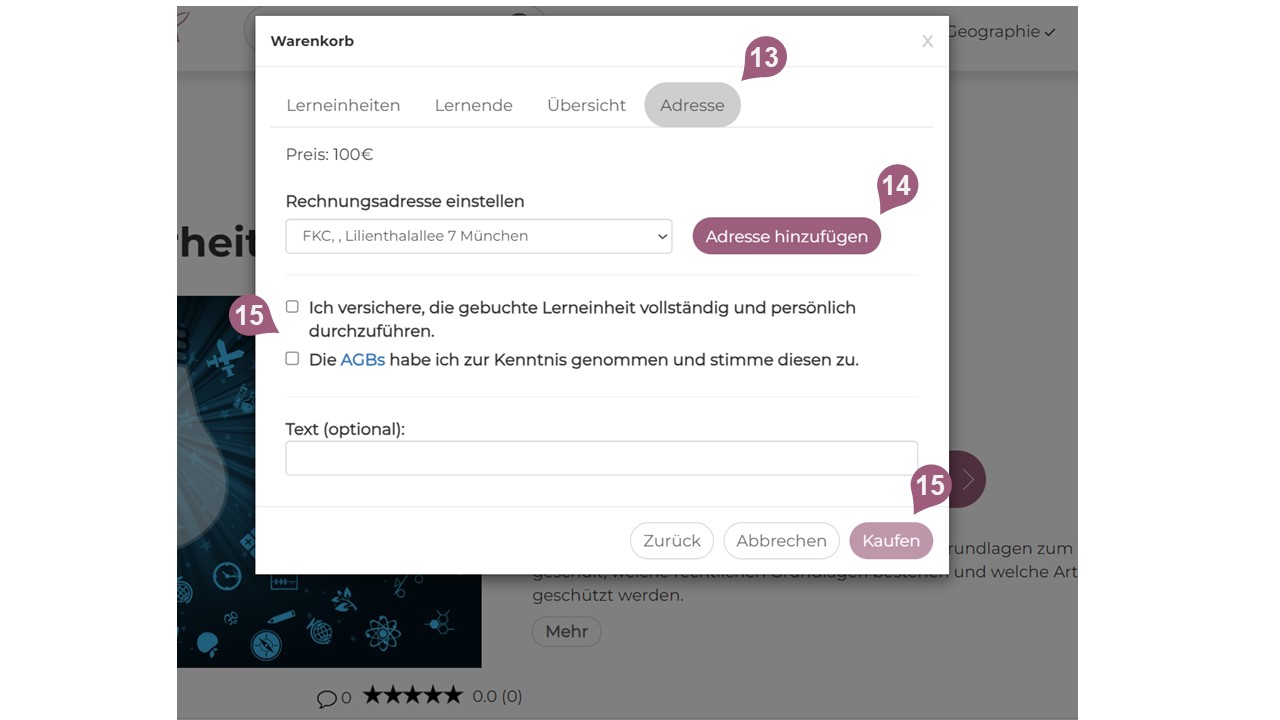Buchung von Lernelementen
Beim Erstellen oder Editieren von Lernelementen finden Sie in den Einstellungen die Option „Zugriff beschränken” (1). Sie haben nun die Möglichkeit, anzugeben, für wie viele Tage (2) eine Lerneinheit für die Lernenden verfügbar sein soll. Nach Ablauf der Verfügbarkeit kann die Lerneinheit nicht mehr gestartet werden, ist aber weiterhin für die Lernenden sichtbar.
Durch Klick auf die Funktion „Zugriff beschränken” erscheint zudem die Option „Buchung erforderlich” (3). Sie haben die Möglichkeit, mit Klick auf „Zugriff auch nach Fertigstellung zulassen” (4) anzugeben, dass die Lernenden weiterhin Zugriff auf die Lerneinheit haben, auch wenn sie bereits abgeschlossen wurde. Es können folgende Lerneinheiten gebucht werden: Kurse, Seminare, Filme/Podcasts, PDF-Dokumente, Interaktive Inhalte, Kursreihen und Lernboxen.
Hinweis: Die Einstellung “Buchung erforderlich” kann bei bereits erstellten Lerneinheiten nicht geändert werden.
Folgend können Sie in Tagen angeben, wann die Lernenden vor Ablauf der Buchung benachrichtigt (5) werden sollen.
Den Standard-Buchungspreis (6) der Lerneinheit können Sie sowohl bei den Einstellungen angeben, als auch unter Administration > Benutzer > Gruppen bei allen zugewiesenen Lernelementen mit Buchungsfunktion in einem Feld, in das Sie den Preis eintragen können. Dieser wird dann für die Lernenden in der Detailansicht des jeweiligen Lernelements angezeigt.
Die Standard-Buchungswährung (7) ist hierbei Euro – weitere Währungen können konfiguriert werden.
Bei Seminaren haben Sie die weitere Option: „Nur Meetings buchen” (8).
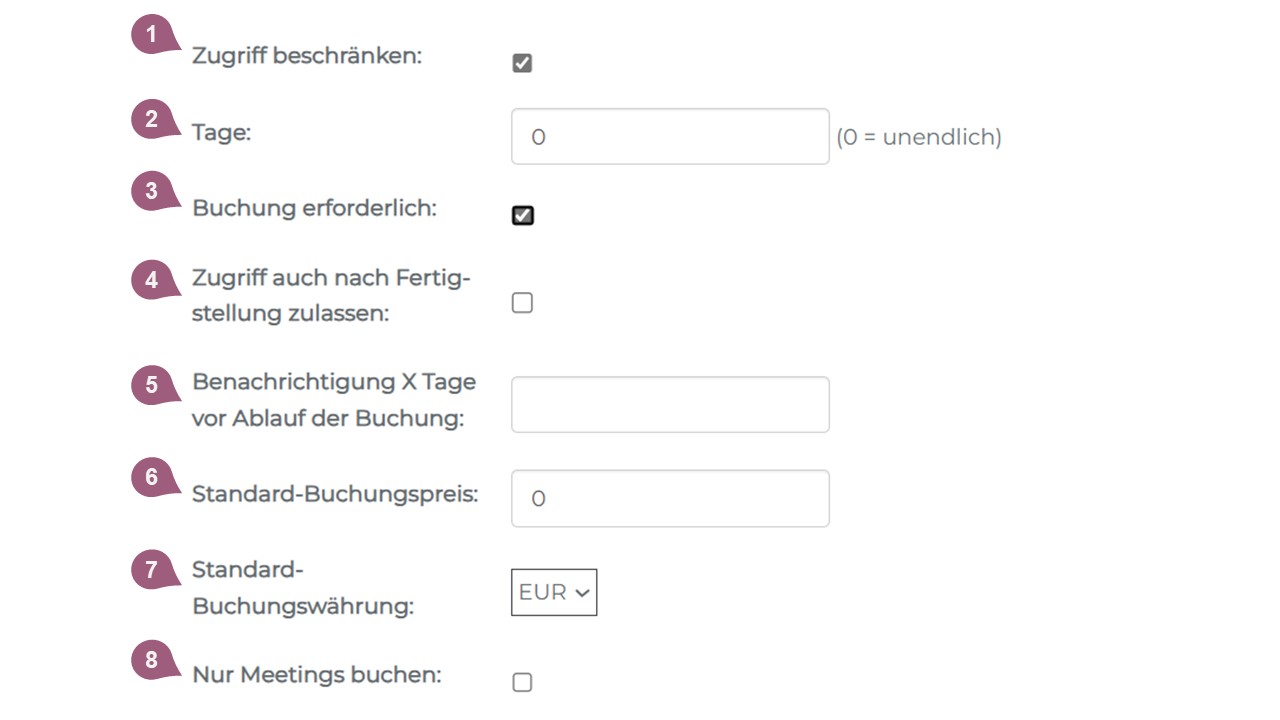
Nachdem Sie die Einstellungen konfiguriert haben, können die Lerneinheiten direkt gebucht werden oder in den Warenkorb gelegt werden.
Folgend werden beide Möglichkeiten erläutert:
Direkt buchen
Mit Klick auf „Buchen” (9) öffnet sich ein Pop-up Fenster und Sie können die Lerneinheit in einem Durchgang buchen.
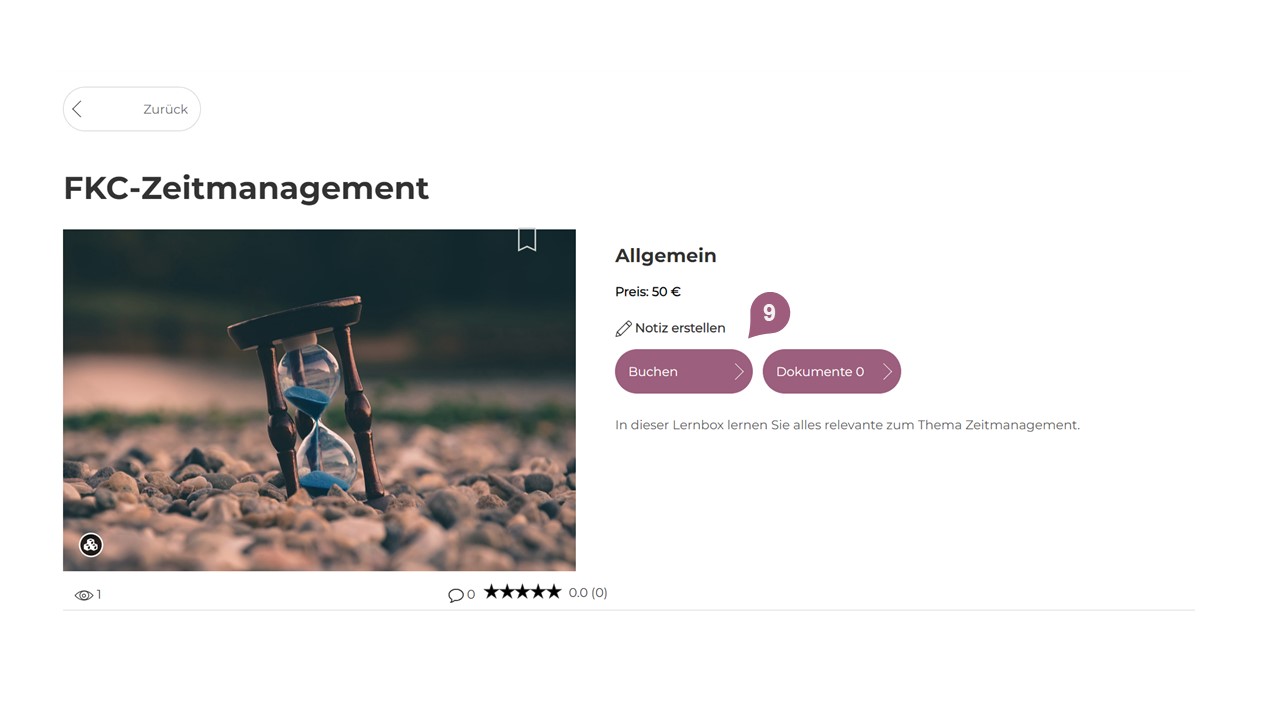
Auf dem Pop-up Fenster haben Sie die Möglichkeit, auszuwählen, ob Sie die Lerneinheit für sich selbst (10) und/oder für andere (11) (Fremdbuchung) buchen möchten.
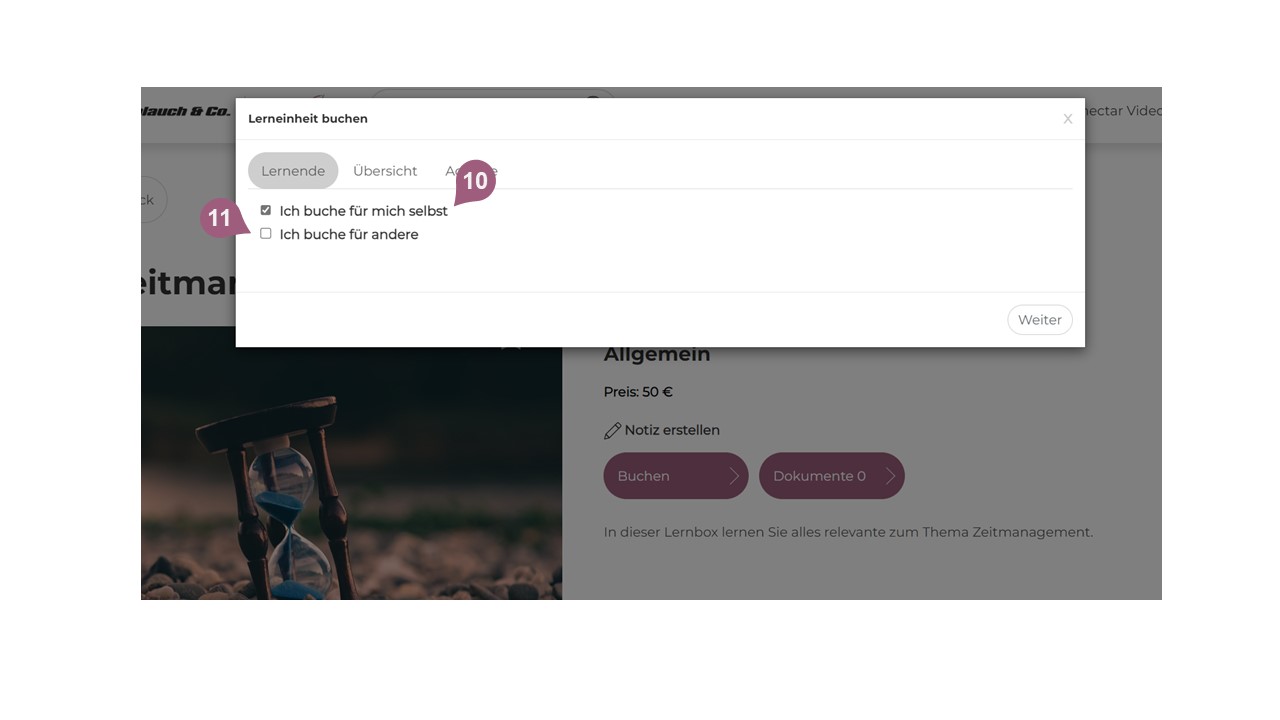
Setzen Sie ein Häkchen auf „Ich buche für andere” (11) besteht die Option, bereits im LMS hinterlegte Benutzer (12) auszuwählen, für die Sie buchen möchten. Hierbei ist zu beachten, dass Sie nur Benutzer hinzufügen können, dessen Vorgesetzter Sie sind.
Außerdem können Sie auch für neue Benutzer (13) Lerneinheiten buchen, in dem Sie die benötigten Informationen angeben. Durch das „+” – Symbol (14) können Sie mehrere Benutzer anlegen.
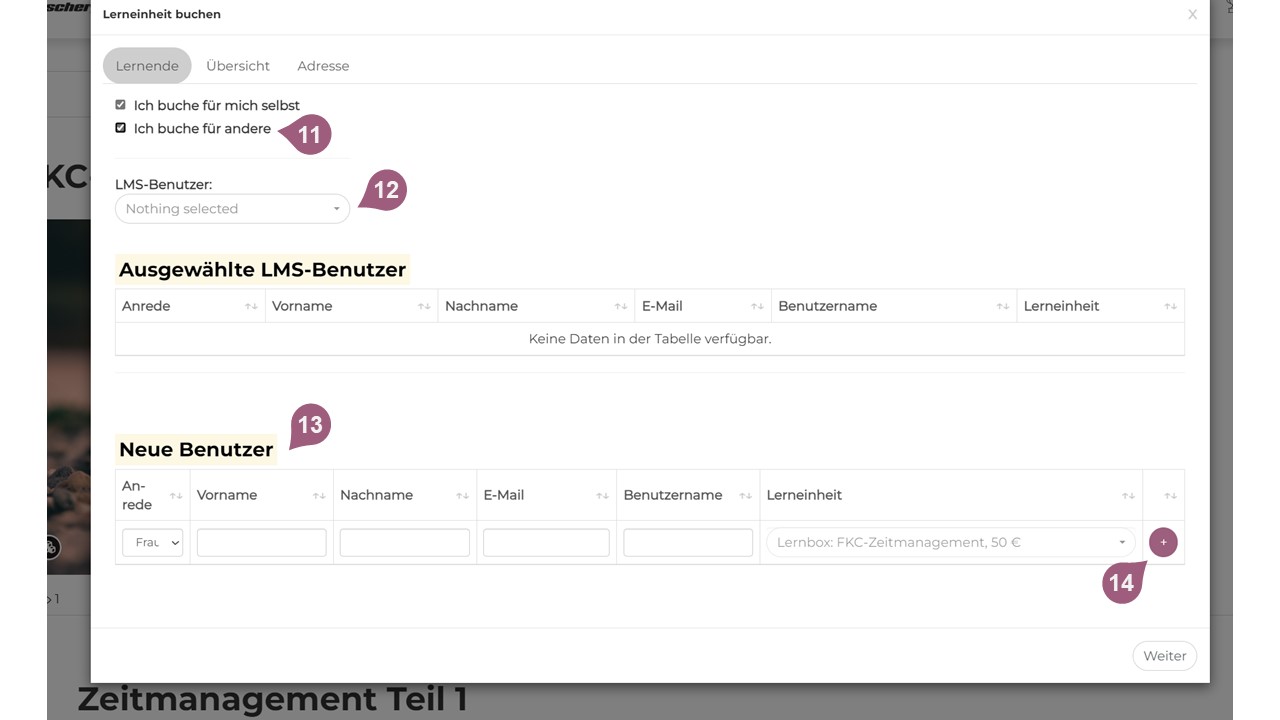
Haben Sie einen Benutzer ausgewählt (15), für den Sie die Lerneinheit buchen möchten, erscheint der Name, zusammen mit der Lerneinheit in der Tabelle (16).

Im Anschluss werden Ihnen in der Übersicht (17), die wichtigsten Informationen zu den Benutzern und der gebuchten Lerneinheiten zusammengefasst.
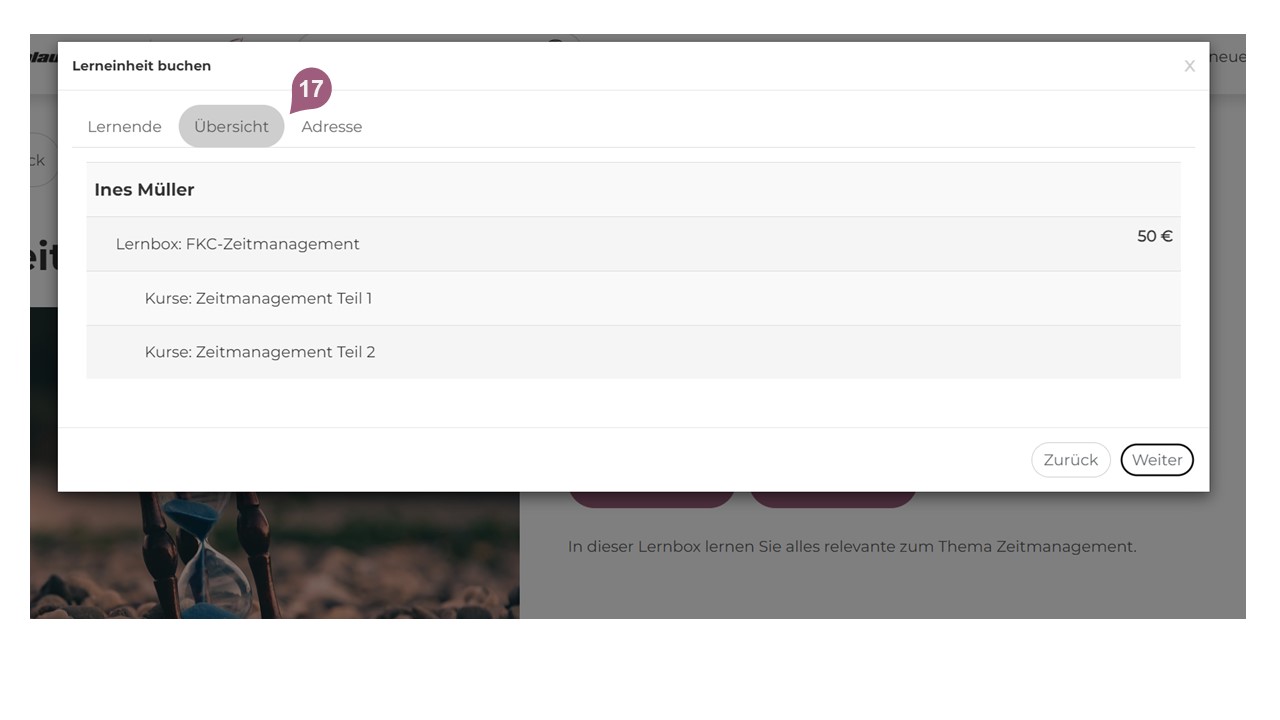
Zum Schluss können Sie im Reiter „Adresse” (18) unter „Adresse hinzufügen” (19) Ihre Rechnungsadresse ergänzen und Häkchen in die Pflichtfelder (20) setzen. Anschließend können Sie die Lerneinheiten endgültig buchen (21).
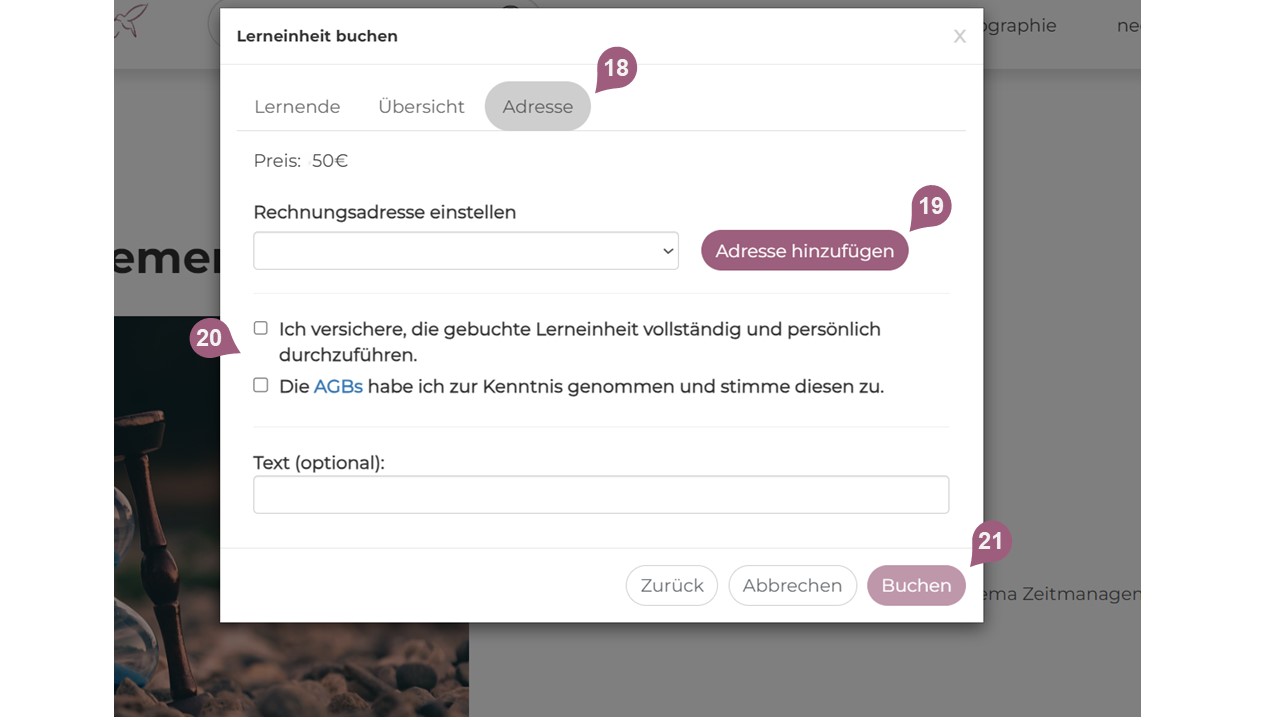
Nachdem die Buchung erfolgreich durchgeführt wurde, erhalten die Benutzer eine Benachrichtigung, dass für sie eine Lerneinheit gebucht wurde. Haben Sie neue Benutzer angelegt, so werden diese per Mail aufgefordert, ein Passwort zu setzen, um die Registrierung abzuschließen.
Warenkorb
Ihnen steht außerdem die Möglichkeit zu, einen Warenkorb zu aktivieren, so dass Sie mehrere Lerneinheiten im Warenkorb speichern und gleichzeitig buchen können.
Den Warenkorb aktivieren Sie unter Administration > Einstellungen > Konfiguration in dem Sie ein Häkchen bei „Einkaufswagen aktivieren” (1) setzen.
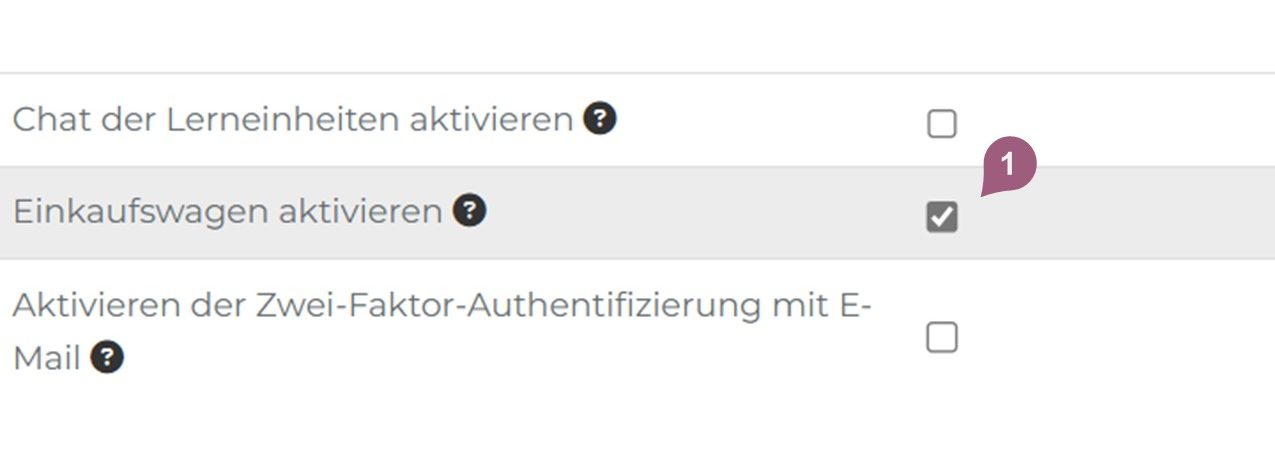
Mit dem Aktivieren dieser Funktion erscheint das Warenkorbsymbol (2) auf der Startseite oben rechts neben dem Profil-Icon.
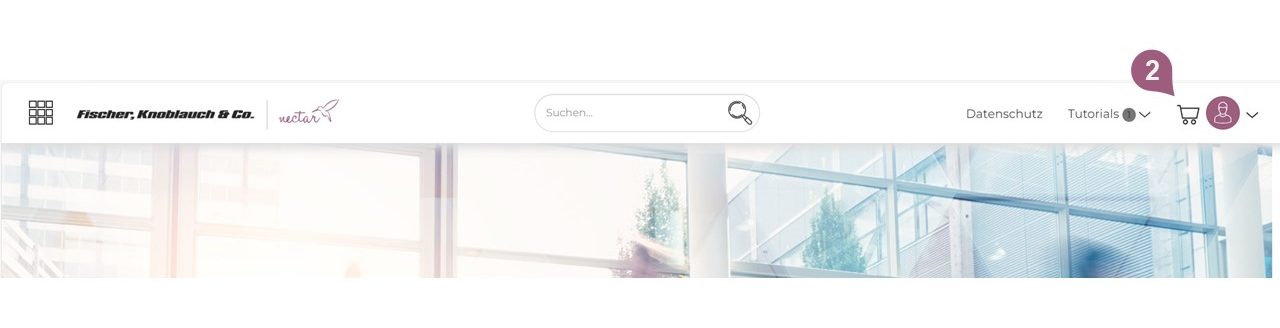
An dieser Stelle können Sie verschiedene Lerneinheiten, die Sie buchen möchten, mit Klick auf „Kaufen” (3) in den Warenkorb legen.
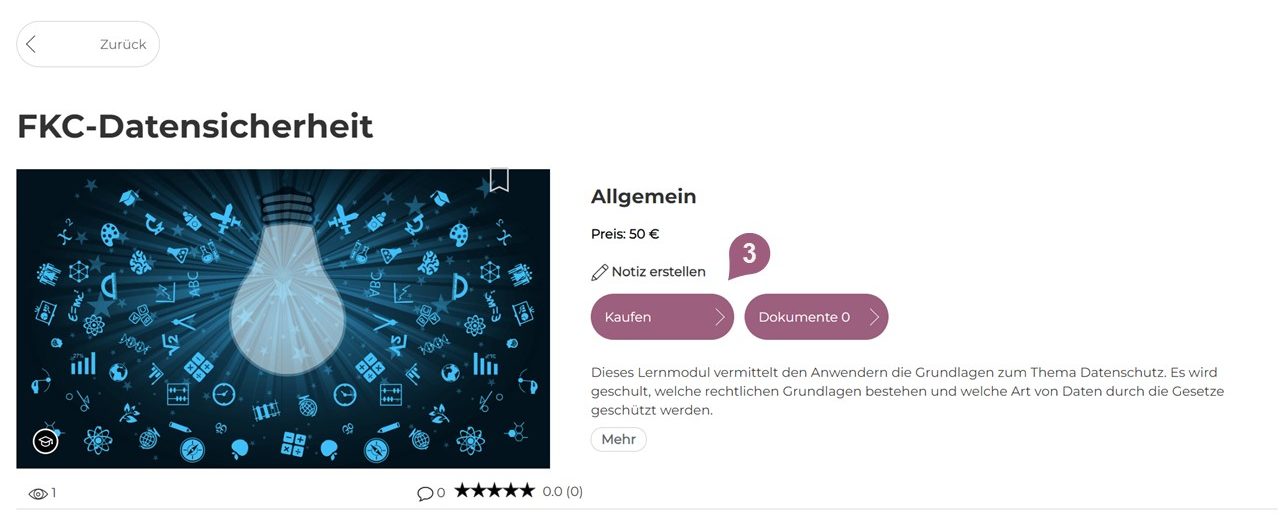
Wenn Sie Ihre Lerneinheiten ausgewählt und in den Warenkorb gelegt haben, können Sie sich mit Klick auf das Warenkorbsymbol ihre gespeicherten Lerneinheiten ansehen und den Kaufvorgang starten. Dabei öffnet sich ein Pop-up Fenster, in dem Sie eine Übersicht Ihrer gespeicherten Lerneinheiten (4) sehen. Ihnen wird aufgelistet aus welcher Einheit Sie etwas hinzugefügt haben, wie der Name der Einheit lautet und welche Preise sie haben. Mit Klick auf das Papierkorbsymbol (5) können Sie einzelne Einheiten aus Ihrer Liste entfernen.
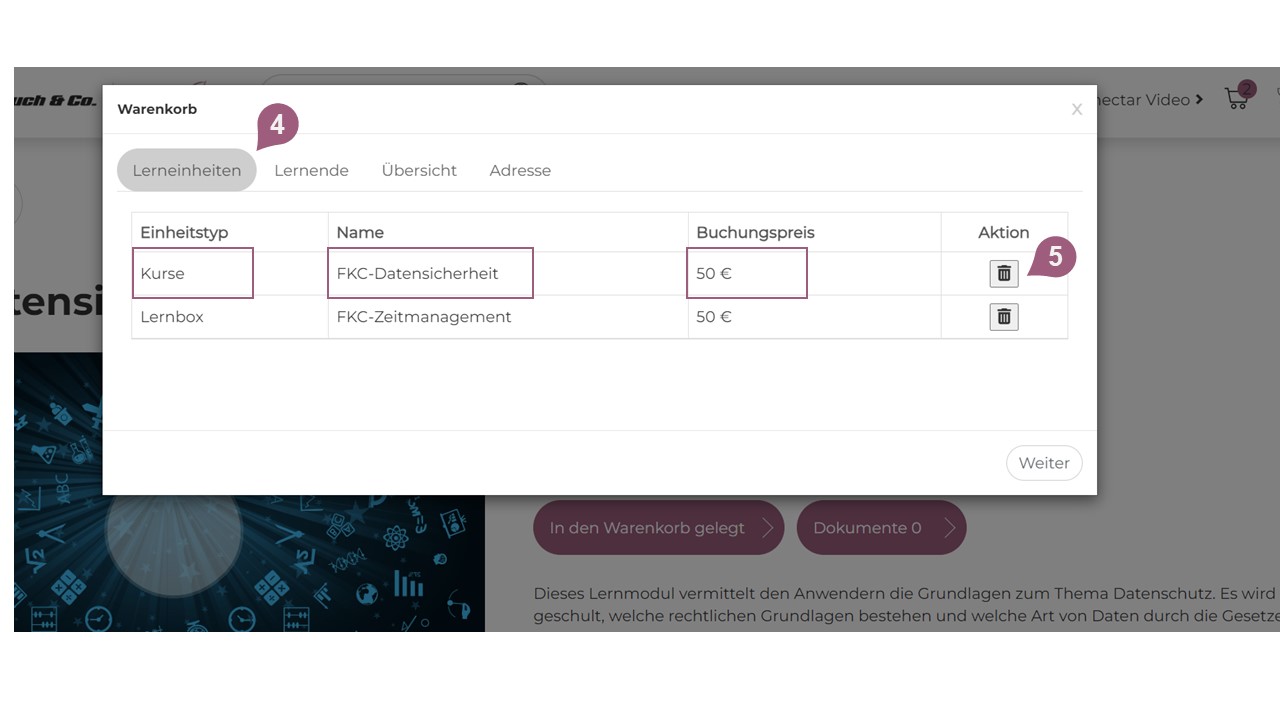
Fahren Sie mit diesem Vorgang fort, so gelangen Sie auf die Übersicht der Lernenden (6), für welche Sie die Einheiten buchen können. Standardgemäß vom LMS ist das Häkchen bei „Ich buche für mich selbst” (7) gesetzt, Sie können das Häkchen aufheben oder ein weiteres Häkchen bei „Ich buche für andere” (8) setzen. In diesem Fall öffnen sich weitere Felder und Sie können angeben, für welche Lernende Sie Einheiten buchen möchten. Dabei können Sie mithilfe eines Dropdown-Menüs mehrere LMS-Benutzer (9) auswählen, dessen Vorgesetzter Sie sind. Zusätzlich können Sie neue Benutzer (10) anlegen, in dem Sie die benötigten Felder dafür ausfüllen.
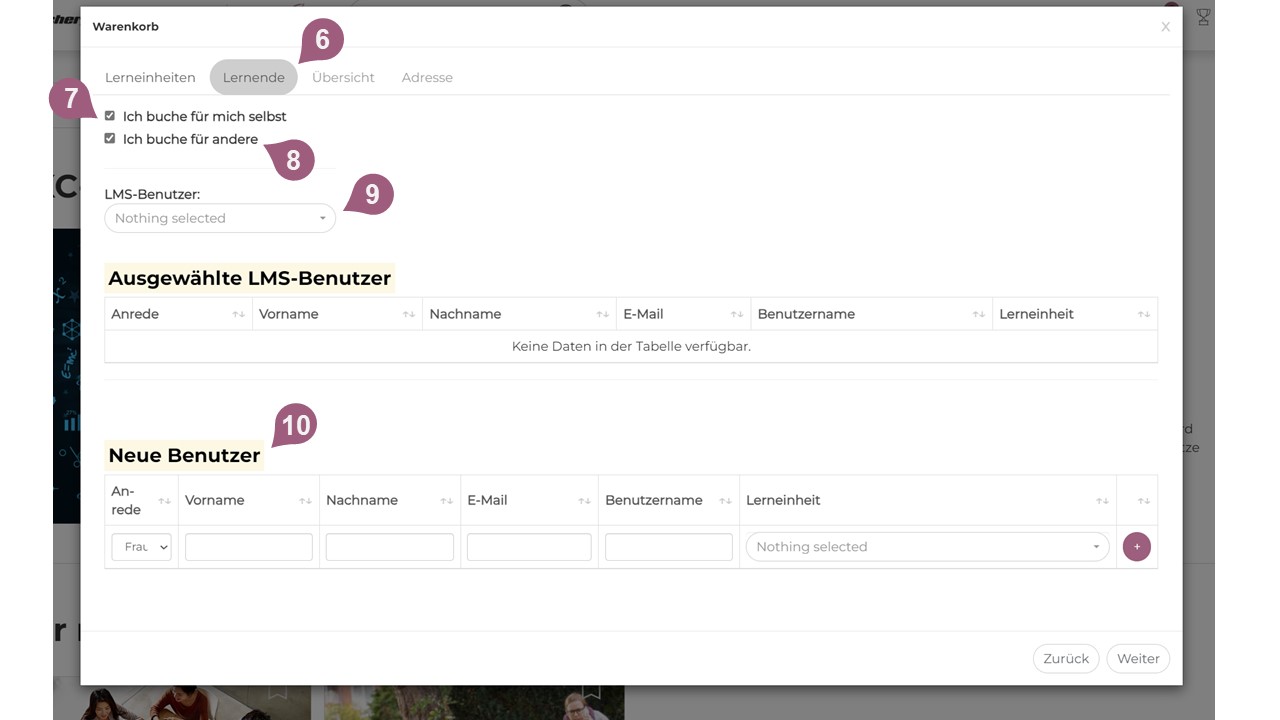
Nachdem Sie die Benutzer ausgewählt haben, können Sie per Dropdown-Menü bestimmen, welche Lerneinheit (11) Sie für die gewählten Benutzer buchen möchten.
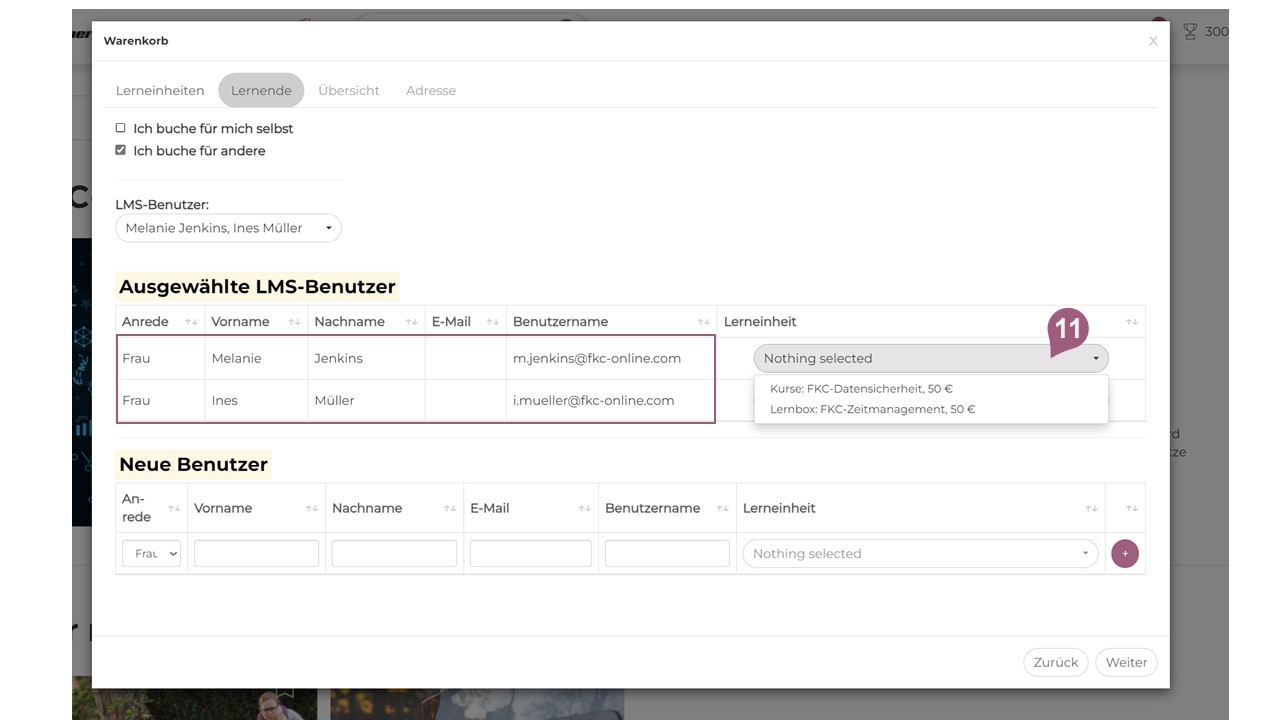
Im Anschluss werden Ihnen in der Übersicht (12), die wichtigsten Informationen zu den Benutzern und der gebuchten Lerneinheiten zusammengefasst.
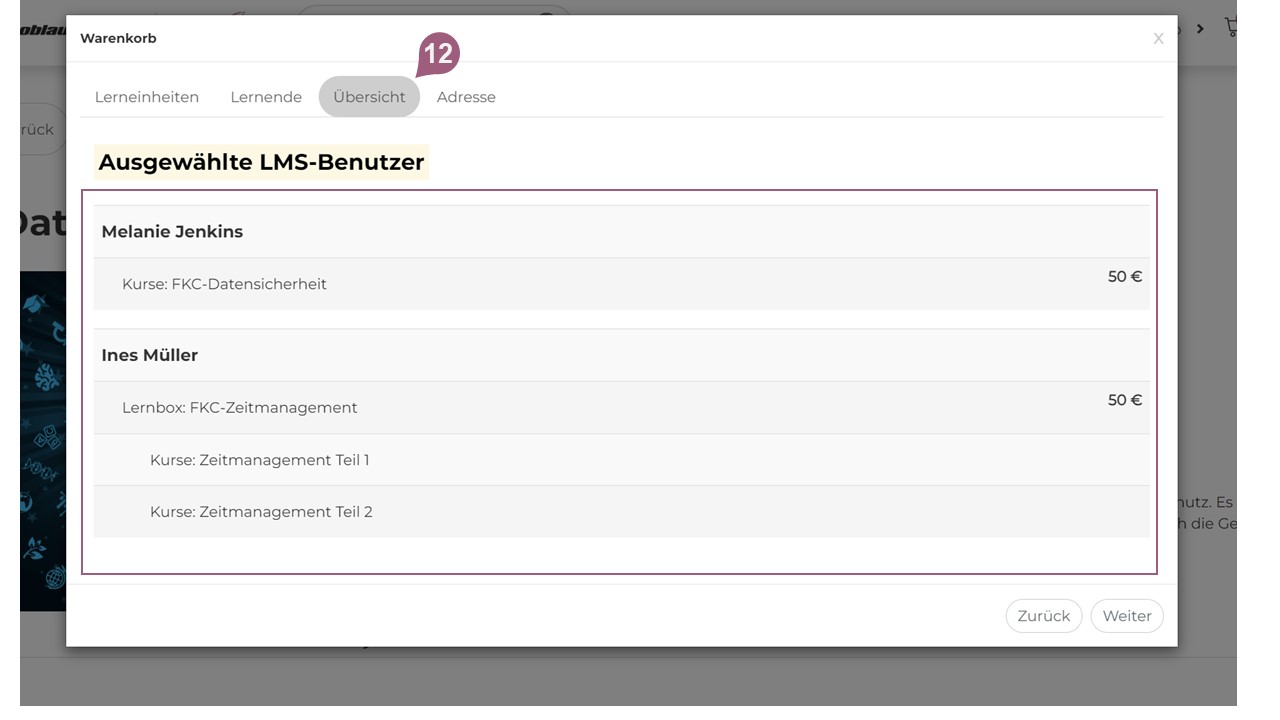
Zum Schluss können Sie im Reiter „Adresse” (13) unter „Adresse hinzufügen” (14) Ihre Rechnungsadresse ergänzen und Häkchen (15) in die Pflichtfelder setzen. Anschließend können Sie die Lerneinheiten endgültig kaufen (16).